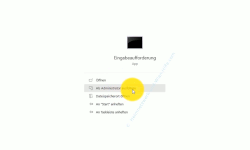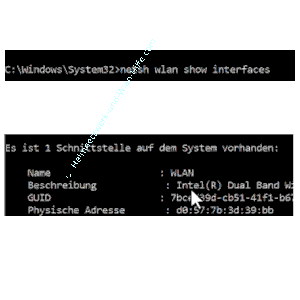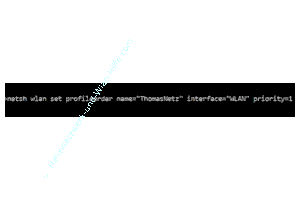auf heimnetzwerk-und-wlan-hilfe.com
nach Inhalten suchen!
- Home
- WLAN Tipps
- Wlan-Netzwerkpriorität festlegen
Wlan-Netzwerkpriorität für die Einwahl in ein Wlan-Netzwerk festlegen
In unserem heutigen Tutorial zeigen wir dir, wie du die Priorität deiner WLAN-Verbindungen unter Windows festlegen kannst, um genau zu bestimmen, mit welchem WLAN sich dein Rechner automatisch verbinden soll, wenn mehrere Netzwerke in Reichweite sind!
Warum Netzwerkprioritäten wichtig sind?
Vielleicht kennst du folgendes Problem.
Du bist zu Hause oder im Büro und hast mehrere bekannte WLAN-Netzwerke in der Umgebung.
Manchmal verbindet sich dein PC mit dem falschen, vielleicht mit einem schwachen Gastnetzwerk oder einem mobilen Hotspot.
Genau hier hilft es, die Reihenfolge der WLAN-Verbindungen festzulegen.
So stellst du sicher, dass dein PC immer zuerst versucht, sich mit dem stärksten oder wichtigsten Netzwerk zu verbinden.
Netzwerksymbol und automatische Verbindung
Bevor wir zum eigentlichen Befehl kommen, ein kleiner Blick in die Taskleiste.
Rechts unten findest du das Netzwerksymbol. Wenn du darauf klickst, werden dir alle verfügbaren Netzwerke angezeigt.
Dort kannst du auch festlegen, ob sich dein Rechner automatisch mit einem Netzwerk verbinden soll, sobald es in Reichweite ist.
Aber die Reihenfolge dieser automatischen Verbindungen kannst du nicht direkt über die Oberfläche ändern, dafür brauchen wir das Tool "netsh".
An dieser Stelle kannst du immer nur für ein Wlan-Netzwerk bestimmten, dass es sich automatisch mit einem Wlan-Netz deiner Wahl verbinden soll. Es ist hier nicht möglich mehrere Wlan-Verbindungen dafür auszuwählen.
Jetzt legen wir los!
Öffne das Windows-Suchfeld.
Gib "cmd" ein.
Klicke mit der rechten Maustaste auf "Eingabeaufforderung" und wähle "Als Administrator ausführen".
Beachte: Nur mit Adminrechten funktioniert der Befehl korrekt.
WLAN-Profile anzeigen lassen
Jetzt wollen wir uns erstmal alle bekannten WLAN-Profile anzeigen lassen, mit denen dein PC schon mal verbunden war.
Dafür gibst du folgenden Befehl ein:
netsh wlan show profiles
Bestätige die Eingabe des Befehls mit der Enter-Taste und schon bekommst du eine Liste aller gespeicherten WLANs angezeigt.
Notiere dir hier den genauen Namen des Netzwerks, dem du eine höhere Priorität geben willst.
WLAN-Interface ermitteln
Im nächsten Schritt brauchst du den Namen deiner WLAN-Netzwerkkarte. Gib diesen Befehl ein.
netsh wlan show interfaces
Auch hier wieder die Befehlseingabe mit Enter bestätigen.
Unter "Name" findest du die Bezeichnung des Interfaces – meistens ist das "Wi-Fi" oder "WLAN". Notier dir auch diesen Namen.
Netzwerkpriorität mit netsh setzen – Beispiel
Jetzt kommt der wichtigste Schritt.
Der Befehl, mit dem du die Priorität deines WLANs festlegst. Die allgemeine Struktur sieht so aus:
netsh wlan set profileorder name="DEIN_NETZWERKNAME" interface="DEIN_INTERFACE" priority=1
Ein konkretes Beispiel:
netsh wlan set profileorder name="ThomasNetz" interface="WLAN" priority=1
Dieser Befehl sorgt dafür, dass dein Computer das Wlan-Netzwerk mit dem Wlan-Netzwerk ThomasNetz über die Wlan-Netzwerkverbindung mit dem Namen WLAN bevorzugt behandelt, sobald es in Reichweite ist.
Wenn alles korrekt eingegeben wurde, bekommst du jetzt die Meldung:
"Die Prioritätsreihenfolge des Profils wurde erfolgreich aktualisiert."
Perfekt! Du hast die WLAN-Verbindungsreihenfolge unter Windows geändert.
Zusammenfassung & Tipp
Nochmal kurz zusammengefasst:
Du kannst dir alle bekannten Netzwerke anzeigen lassen.
Dann suchst du dir dein bevorzugtes WLAN heraus.
Mit dem Befehl "netsh wlan set profileorder" legst du die Priorität fest.
So bestimmst du selbst, welches WLAN beim Systemstart zuerst angesteuert wird.
Das Ganze ist besonders nützlich, wenn du regelmäßig zwischen verschiedenen Netzwerken unterwegs bist, zum Beispiel zu Hause, auf Arbeit oder im Café nebenan.
Damit sind wir auch schon am Ende mit unserem Tutorial. Wir hoffen natürlich, dass dieses Tutorial nützlich für dich war und wünschen dir noch viel Spaß mit unseren vielen anderen Tutorials auf Heimnetzwerk-und-Wlan-Hilfe.com.
Vielleicht interessieren dich auch folgende Artikel:
Die Wlan-Signalstärke zwischen Wlan-Adapter und Wlan-Router anzeigen
Zwei wichtige Anlaufstellen, um Wlan-Probleme zu lösen (Win 10)
Netzwerkkonflikte mit anderen Wlan-Netzwerken mit inSSider erkennen
Den automatischen Verbindungsaufbau zu Wlan-Netzwerken verhindern
Wlan-Netzwerkprofile und dazugehörige Passwörter anzeigen
Die automatische Einwahl in Wlan-Netzwerke verhindern Win 10)
Wlan-Zugangsdaten, wie Wlan-Passwort und Wlan-Netzwerkname Gästen zur Verfügung stellen
Woran kann es liegen, dass kein Wlan bzw. keine Wlan-Netzwerke angezeigt werden?
Wlan-Netz durch die richtige Konfiguration der Wlan-Netzwerkkarte beschleunigen
Infos bei Wikipedia
Weitere Informationen zu Windows 11
Infos bei Google
Wlan-Netzwerkpriorität festlegen
Zurück zum Seitenanfang von:
Wlan-Netzwerkpriorität für die Einwahl in ein Wlan-Netzwerk festlegen
Wlan-Netzwerkpriorität für die Einwahl in ein Wlan-Netzwerk festlegen
Zurück zu den:
Wlan-Netzwerk Tipps
Zurück zur Startseite von heimnetzwerk-und-wlan-hilfe.com
Wenn dir der eine oder andere Tipp auf unseren Seiten Nerven und graue Haare erspart hat, dann unterstütze doch unser Team mit einer kleinen Spende, die uns dabei helfen, die hohen Bereitstellungskosten aufzubringen.